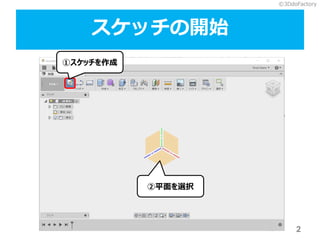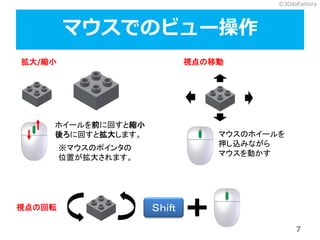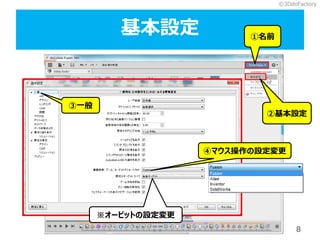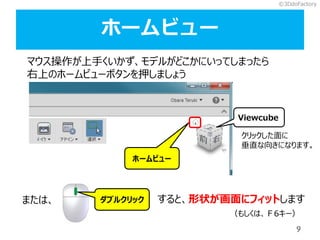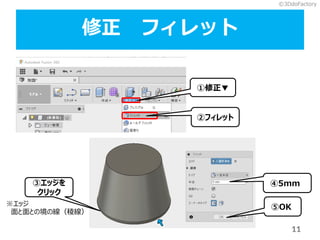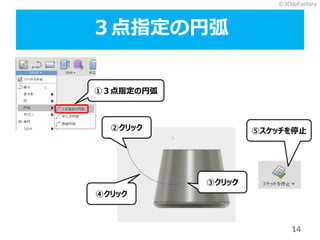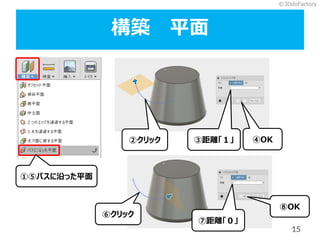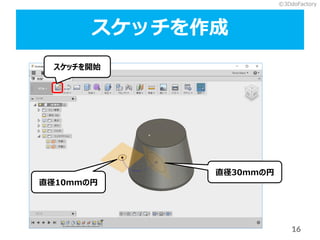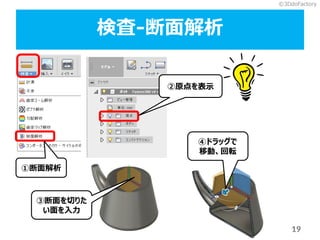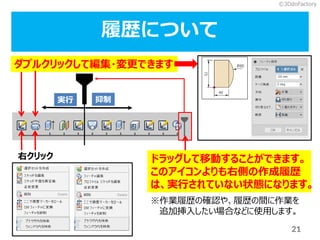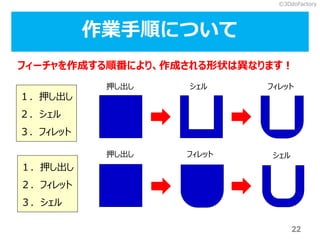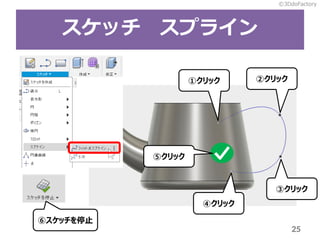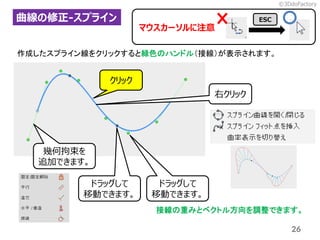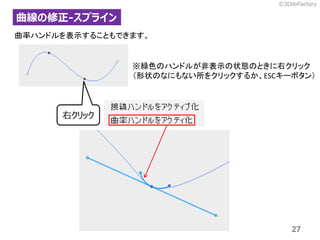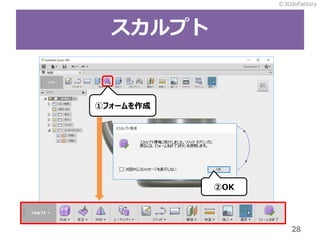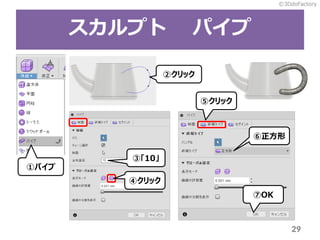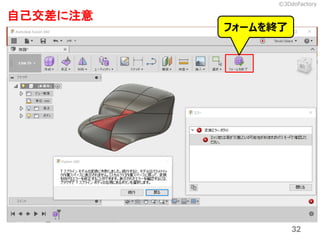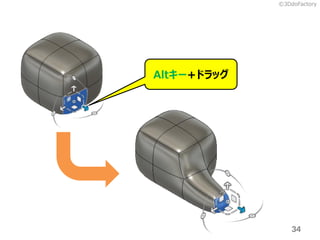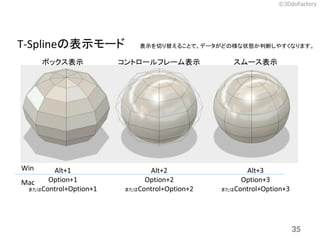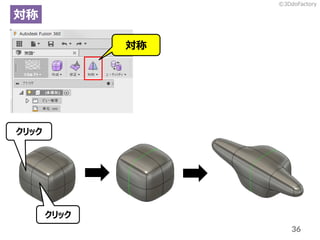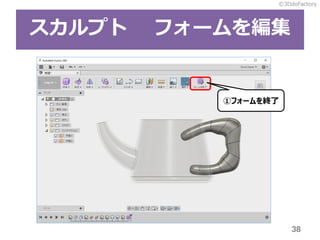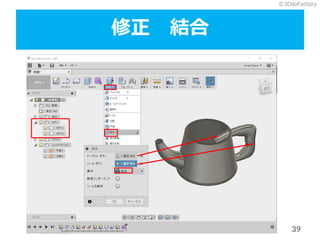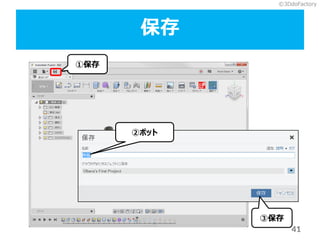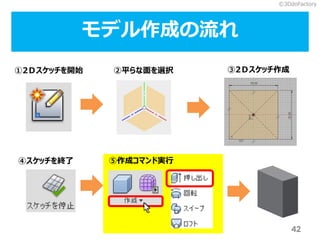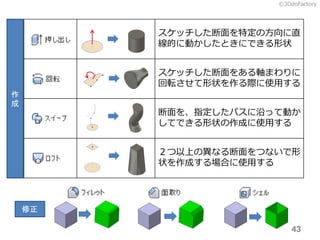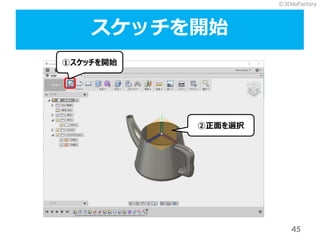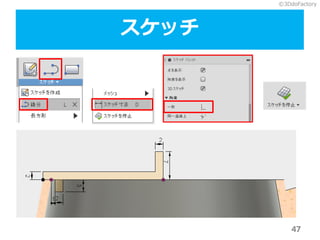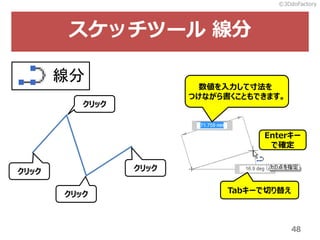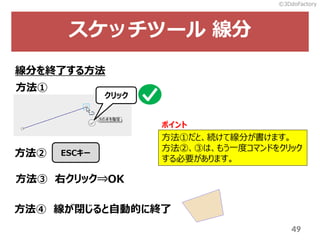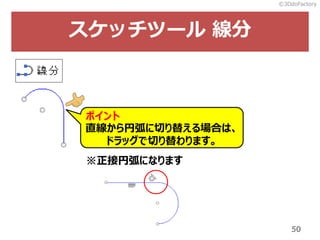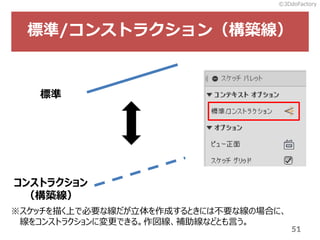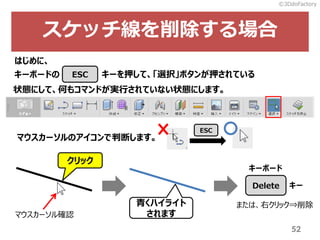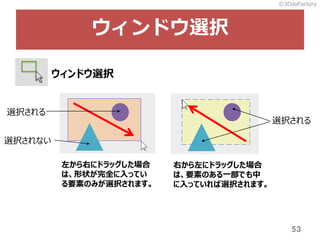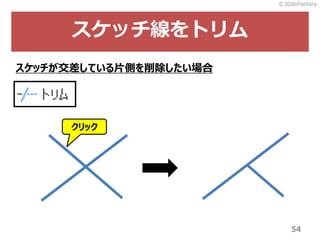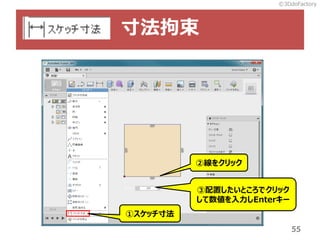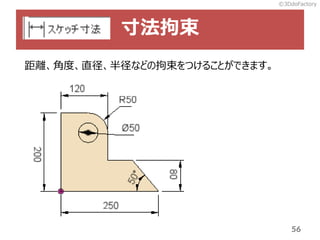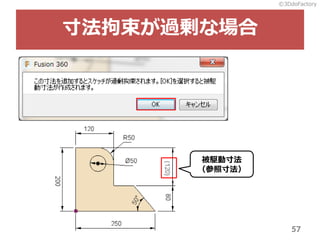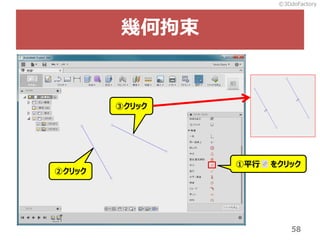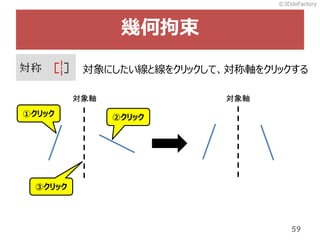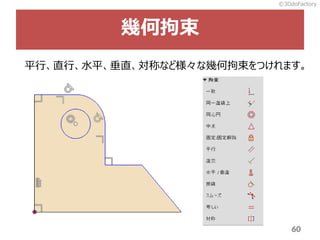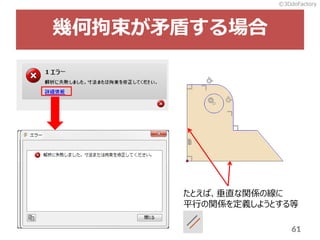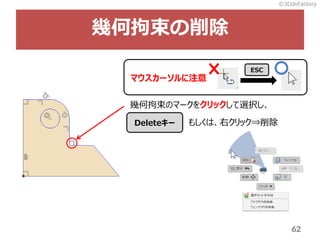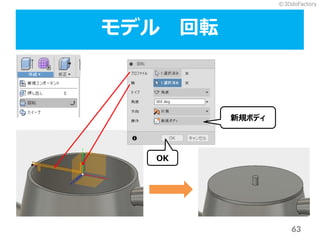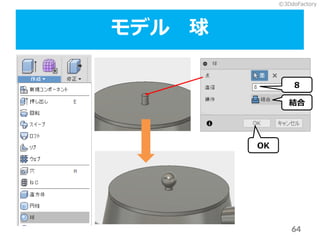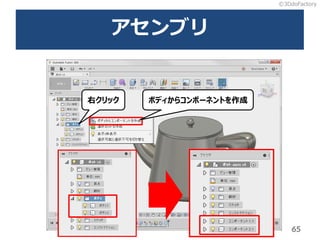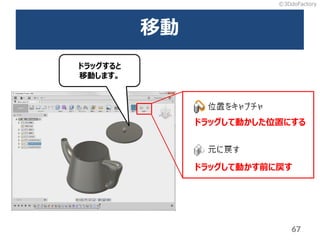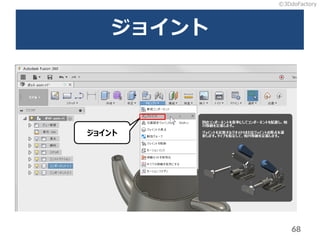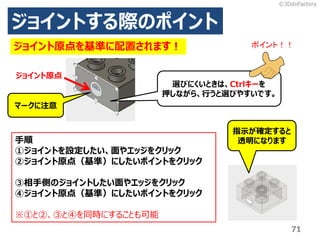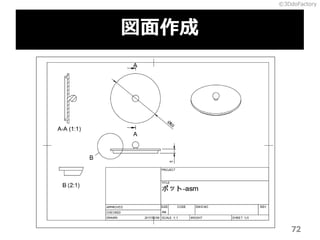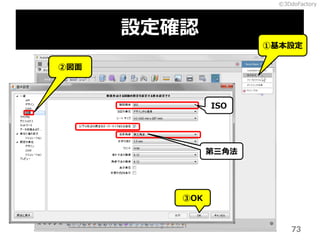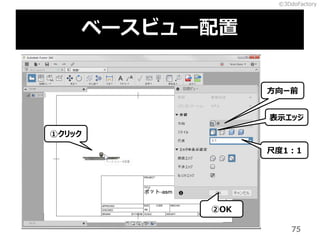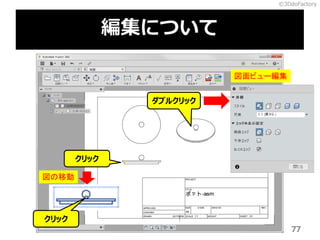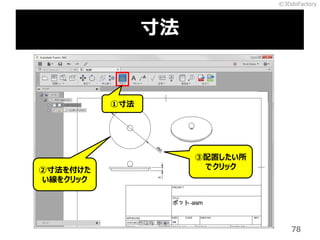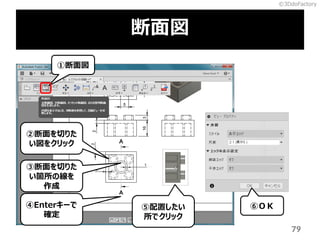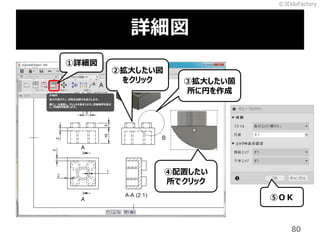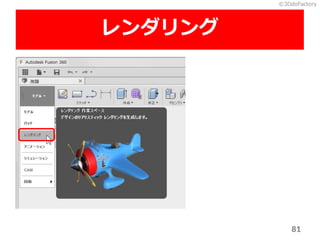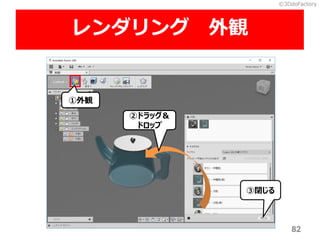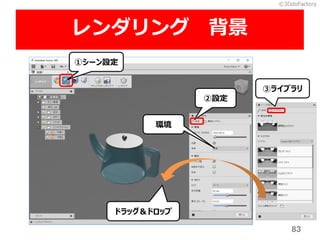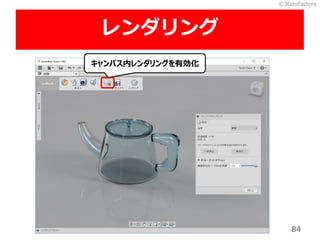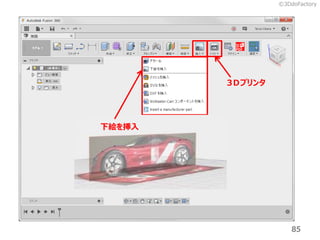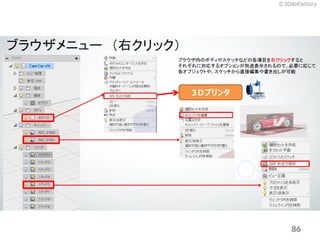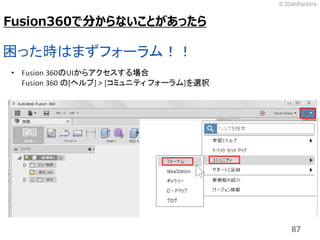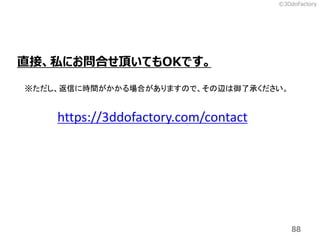贵耻蝉颈辞苍360入门-ポットの作成
- 15. ?3DdoFactory 15 構築 平面 ①⑤パスに沿った平面 ②クリック ③距離「1」 ④OK ⑦距離「0」 ⑥クリック ⑧OK
- 20. 20 OKを押すと検査結果はこ ちらに保存されています。 表示/非表示で 切り替えることができます。 ?3DdoFactory 履歴 3Dモデルを作成するために使用したツールが順番に並んでいます 解析
- 22. ?3DdoFactory 22 作業手順について 押し出し シェル フィレット 押し出し フィレット シェル フィーチャを作成する順番により、作成される形状は異なります! 1.押し出し 2.シェル 3.フィレット 1.押し出し 2.フィレット 3.シェル
- 35. ?3DdoFactory 35
- 48. ?3DdoFactory 48 スケッチツール 線分 線分 クリック クリック クリック クリック 数値を入力して寸法を つけながら書くこともできます。 Tabキーで切り替え Enterキー で確定
- 49. ?3DdoFactory 49 スケッチツール 線分 線分を終了する方法 クリック 方法①だと、続けて線分が書けます。 方法②、③は、もう一度コマンドをクリック する必要があります。 方法② ESCキー 方法③ 右クリック?OK 方法④ 線が閉じると自動的に終了 方法① ポイント
- 70. 剛性 完全に動かないように固定される 回転 ジョイント原点を中心に回転する スライダ 指定した軸方向にスライドする 円柱状 回転+スライダ。回転しながらスライドする ピン- スロット スライダ+回転。スライドしながら回転する 平面 平面上を自由に移動する ボール 自由に回転する。球と球穴のジョイントに使用できる アセンブリ-ジョイント-モーションタイプの種類 70 ?3DdoFactory